Naviger på Apple TV
Hjemmeskærmen på Apple TV giver let adgang til apps og indstillinger. Naviger til en app i den øverste række for at se eksempler på tilgængelige film og tv-udsendelser, musikvideoer, spil, fotos m.m.
Du kan også tilpasse den øverste række med de apps, du bruger mest.
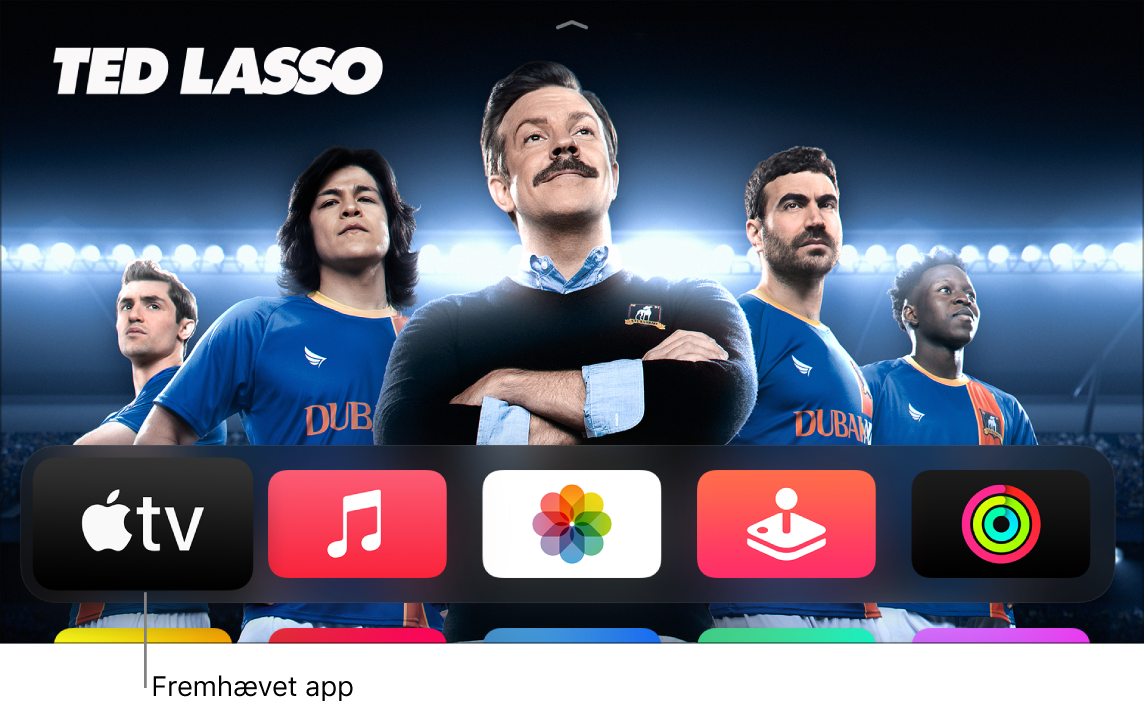
Naviger til apps og emner
Brug fjernbetjeningen til at gøre følgende for at navigere rundt på Apple TV:
Apple TV Remote (2. generation): Tryk op, ned, til venstre eller til højre på klikfeltets ring, eller skub op, ned, til venstre eller til højre på klikfeltet.
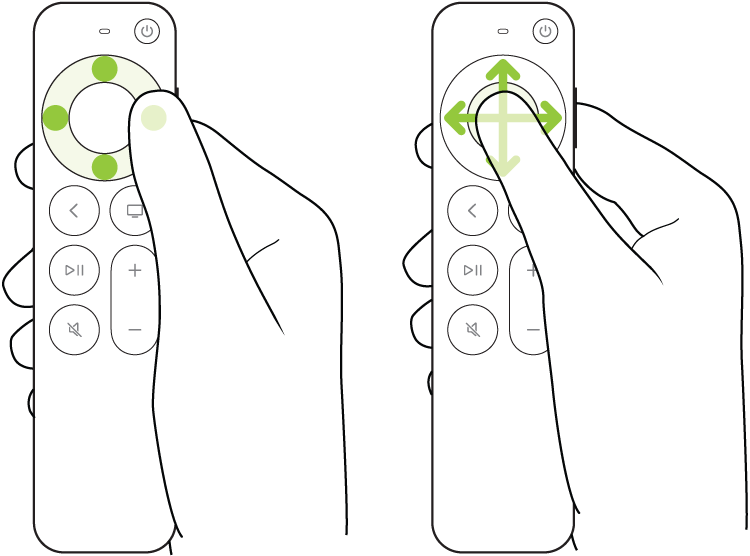
Apple TV Remote (1. generation): Tryk eller skub op, ned, til venstre eller til højre på touch-overfladen.
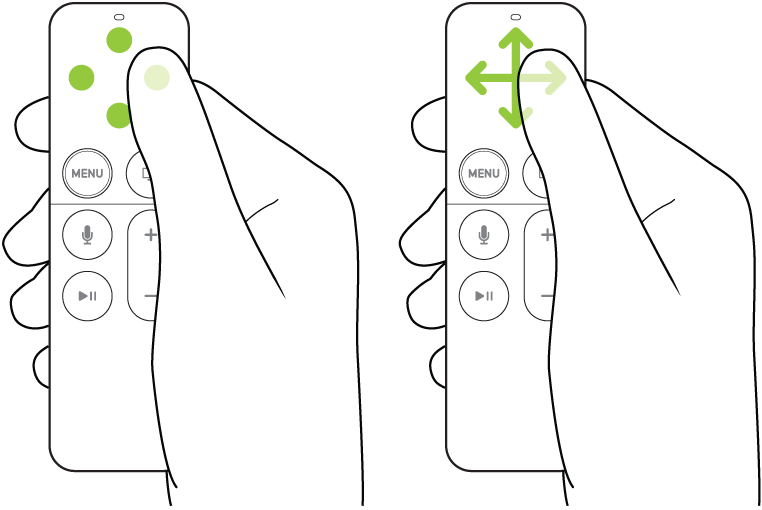
Den app eller det emne, der er fremhævet, bliver en smule større på skærmen.
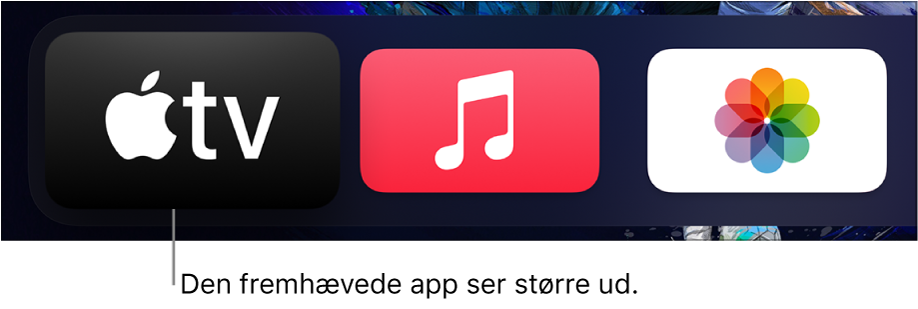
Når du fremhæver en app i den øverste række på hjemmeskærmen, bliver et eksempel på dens indhold (f.eks. film, tv-udsendelser, musikvideoer eller minder) afspillet i baggrunden (hvis appen understøtter eksempler på indhold). Følg instruktionerne på skærmen for at få adgang til betjeningsmuligheder, så du kan afspille i fuld skærm, finde flere oplysninger og gennemse yderligere eksempler.
Vælg en app eller et emne
Når du har fremhævet en app eller et emne på skærmen, kan du vælge det. Når du vælger en app, åbnes den automatisk. Gør et af følgende:
Apple TV Remote (2. generation): Tryk midt på klikfeltet.
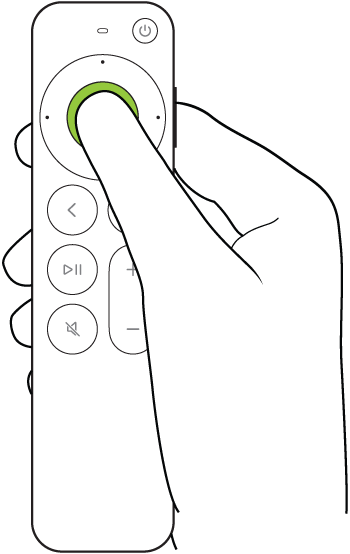
Apple TV Remote (1. generation): Tryk på touch-overfladen.
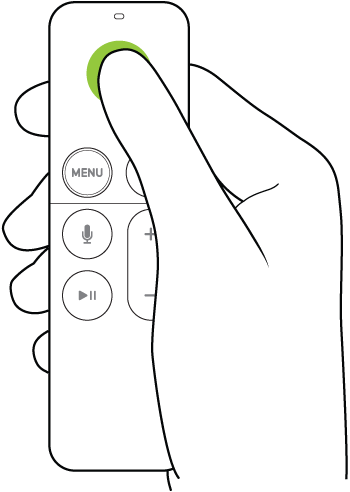
Rul i lister
Gør et af følgende for at rulle gennem lister med muligheder og indekser:
Apple TV Remote (2. generation): Hold en finger på op eller ned på klikfeltets ring, eller skub op eller ned et par gange på klikfeltet for at rulle hurtigt.
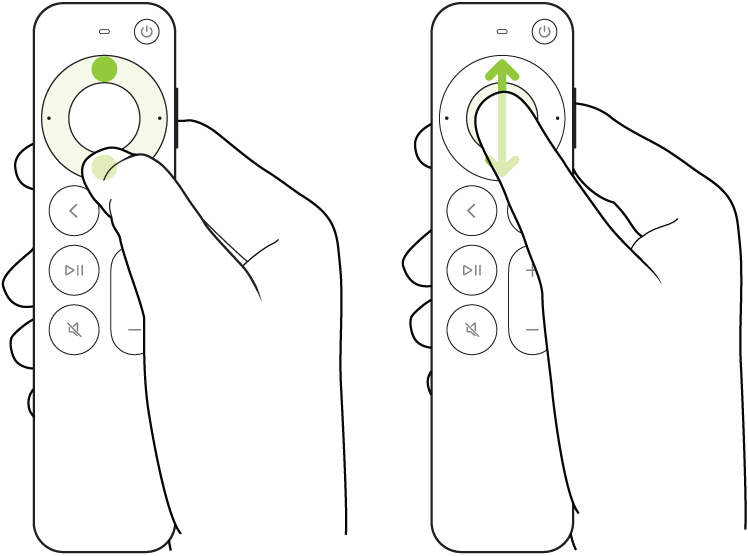
Apple TV Remote (1. generation): Skub op eller ned et par gange på touch-overfladen for at rulle hurtigt.
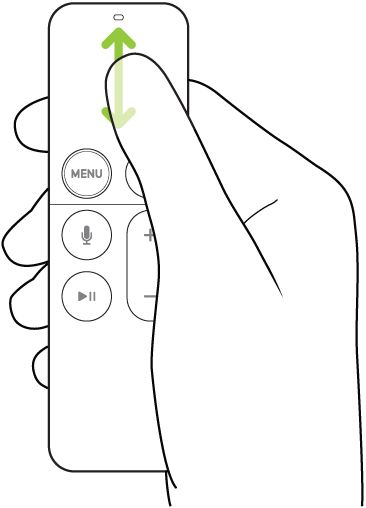
Gå til den forrige skærm eller hjemmeskærmen
Hvad enten du gennemser en app, lytter til musik eller ser en film eller en tv-udsendelse, kan du nemt gå tilbage til den forrige skærm eller gå direkte til hjemmeskærmen.
Apple TV Remote (2. generation): Tryk på knappen Tilbage
 for at gå til den forrige skærm. Hold knappen Tilbage
for at gå til den forrige skærm. Hold knappen Tilbage  nede for at gå til hjemmeskærmen.
nede for at gå til hjemmeskærmen.Apple TV Remote (1. generation): Tryk på knappen
 for at gå til den forrige skærm. Hold knappen
for at gå til den forrige skærm. Hold knappen  nede for at gå til hjemmeskærmen.
nede for at gå til hjemmeskærmen.
Gå tilbage til TV-appen
Tryk på TV-knappen på
 på Apple TV Remote for at gå til Kø i appen Apple TV. Tryk på TV-knappen
på Apple TV Remote for at gå til Kø i appen Apple TV. Tryk på TV-knappen  igen for at gå til hjemmeskærmen.
igen for at gå til hjemmeskærmen.Du kan se, hvordan du ændrer TV-knappens funktion, i Indstil TV-knappens destination på Apple TV.
